بہت سارے ہیکرز اور سائبر سیکیورٹی کے خطرات کے ساتھ، آپ کے اکاؤنٹس کو محفوظ بنانا اور آپ کی رازداری کی حفاظت کرنا اس سے زیادہ اہم کبھی نہیں رہا۔ یہ آن لائن میسجنگ ایپس، جیسے میسنجر کے لیے بھی ہے۔ آپ کی پرائیویسی کو فروغ دینے کا ایک بہترین طریقہ یہ ہے کہ جب کوئی آپ کے اکاؤنٹ تک رسائی کی کوشش کرتا ہے تو الرٹس کو چالو کرنا ہے۔

خوش قسمتی سے، یہ ایک نسبتا آسان عمل ہے. یہ گائیڈ آپ کو دکھائے گا کہ کیسے۔
میسنجر موبائل ایپ پر غیر تسلیم شدہ لاگ ان الرٹس کو کیسے فعال کریں۔
فیس بک میسنجر لاگ ان الرٹس سمیت آن یا آف ٹوگل کرنے کے لیے مختلف رازداری اور حفاظتی ترتیبات کے ساتھ آتا ہے۔ اگر کوئی آپ کے اکاؤنٹ تک خفیہ طور پر رسائی حاصل کرنے کی کوشش کر رہا ہے تو آپ کو یہ بتانے کے لیے ان الرٹس کو فعال کرنا قابل قدر ہے، اور یہ طریقہ یہ ہے:
- اپنی پسند کے موبائل ڈیوائس پر میسنجر ایپ کھولیں - یہ طریقہ Android اور iPhones/iPads دونوں پر کام کرتا ہے۔ 'گیئر آئیکن' کو تھپتھپائیں، جو آپ کو اسکرین کے اوپری حصے میں نظر آنا چاہیے۔

- اگلا، 'اکاؤنٹس سینٹر' کا اختیار تلاش کریں اور پھر 'پاس ورڈ اور سیکیورٹی' تلاش کریں۔ آگے بڑھنے کے لیے اس پر ٹیپ کریں۔
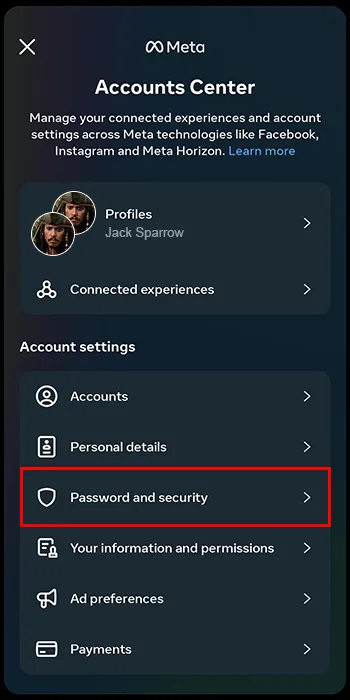
- 'لاگ ان الرٹس' کی ترتیب تلاش کریں اور اس تک رسائی حاصل کرنے کے لیے دبائیں، پھر 'ان ایپ اطلاعات' کے ساتھ دائرہ بھرنے کے لیے تھپتھپائیں۔
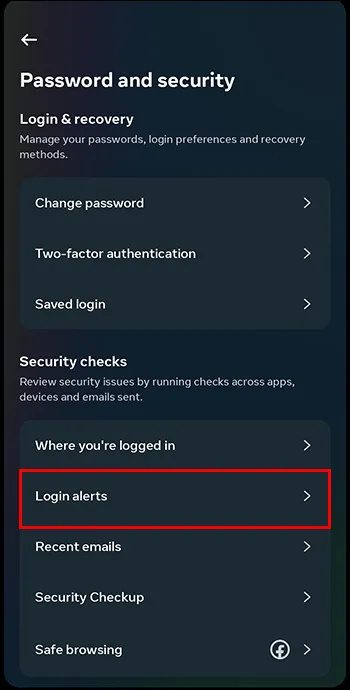
بونس نوٹ: ایسا کرنے کے بعد، 'پاس ورڈ اور سیکیورٹی' مینو پر واپس جانا اور 'جہاں آپ لاگ ان ہیں' بٹن تلاش کرنے کے قابل ہے۔ اس پر تھپتھپائیں اور پھر 'تمام غیر تسلیم شدہ آلات کو لاگ آؤٹ کریں' کو دبائیں تاکہ کسی کو بھی خود بخود لاگ آؤٹ کیا جا سکے جسے آپ کے اکاؤنٹ تک رسائی حاصل ہو سکتی ہے۔ یہ طریقہ آپ کو لاگ آؤٹ بھی کر سکتا ہے، لیکن آپ اپنا ای میل اور پاس ورڈ درج کر کے معمول کے مطابق اپنے اکاؤنٹ میں واپس جا سکتے ہیں۔
فیس بک ایپ کے ذریعے غیر تسلیم شدہ لاگ ان الرٹس کو کیسے فعال کریں۔
آپ فیس بک اور میسنجر دونوں کے لیے لاگ ان الرٹس کو آن کرنے کے لیے معیاری Facebook ایپ کا استعمال بھی کر سکتے ہیں۔ یہاں طریقہ ہے:
- اپنے اسمارٹ فون یا ٹیبلیٹ پر فیس بک کی ایپ کھولیں، اور اوپری دائیں کونے میں تین افقی لائن آئیکن تلاش کریں۔ اسے تھپتھپائیں۔
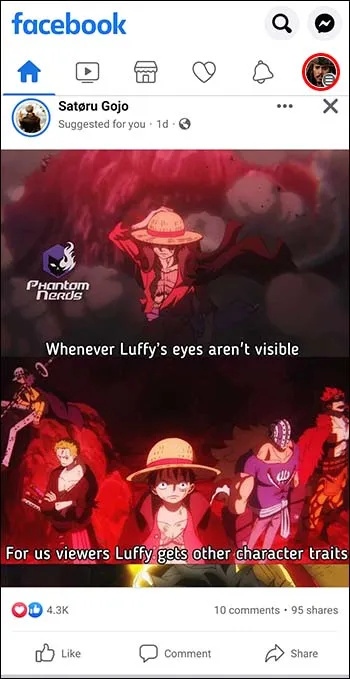
- نیچے اسکرول کریں جب تک کہ آپ کو 'ترتیبات اور رازداری' نظر نہ آئے۔
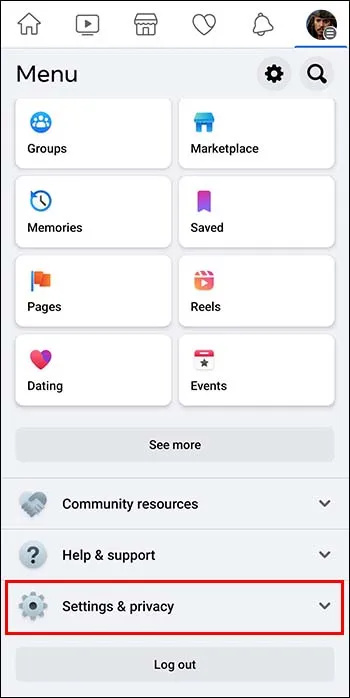
- 'ترتیبات' کے بٹن کو دبائیں۔
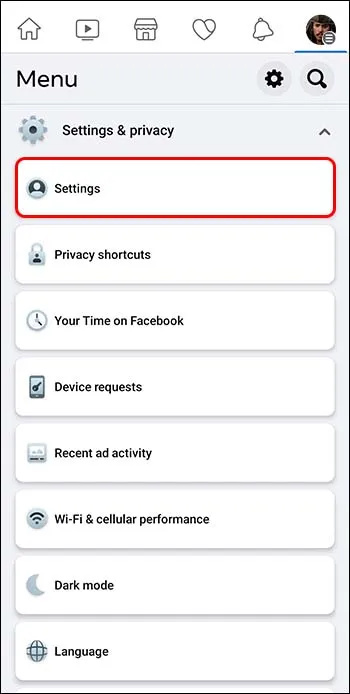
- اس کے بعد 'پاس ورڈ اور سیکورٹی'
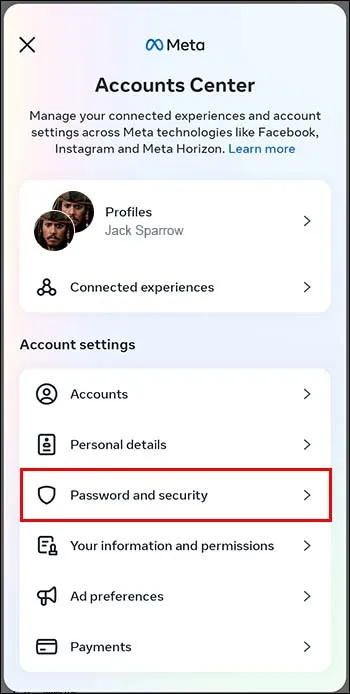
- 'غیر شناخت شدہ لاگ ان کے بارے میں الرٹس حاصل کریں' پر ٹیپ کریں۔ اس کے بعد آپ منتخب کر سکتے ہیں کہ آپ اپنے لاگ ان الرٹس کہاں سے حاصل کرنا چاہتے ہیں - اختیارات میں آپ کا ای میل ایڈریس، میسنجر کی اطلاعات، یا بھروسہ مند آلات پر فیس بک کی اطلاعات شامل ہیں۔
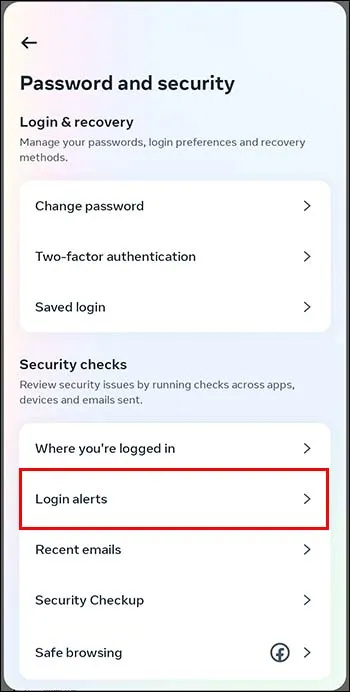
Facebook.com پر غیر تسلیم شدہ لاگ ان الرٹس کو کیسے فعال کریں۔
الرٹس کو آن کرنے کا ایک حتمی طریقہ Facebook کی ویب سائٹ کے ذریعے، آپ کے کمپیوٹر پر براؤزر کے ذریعے ہے۔ عمل مندرجہ بالا طریقوں کی طرح ہے:
- کسی بھی انٹرنیٹ براؤزر میں فیس بک کھولیں اور اپنے اکاؤنٹ میں لاگ ان کریں (اگر آپ پہلے سے لاگ ان نہیں ہیں)۔ بائیں جانب اپنی پروفائل تصویر پر کلک کریں اور پھر 'Settings & Privacy' کو دبائیں۔
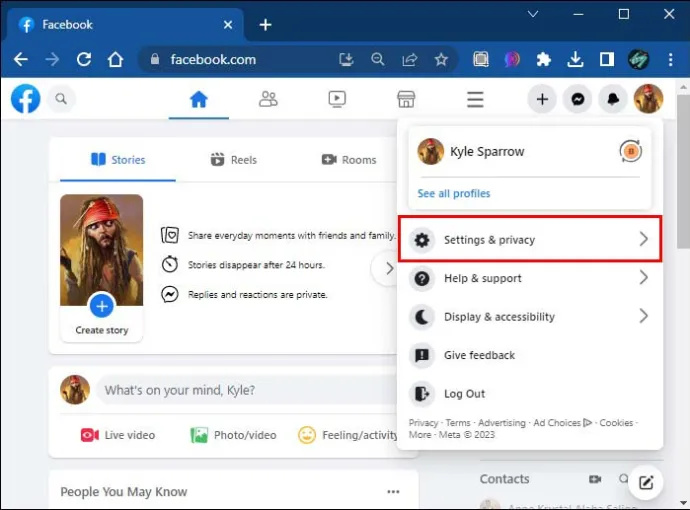
- 'ترتیبات' کے بعد۔
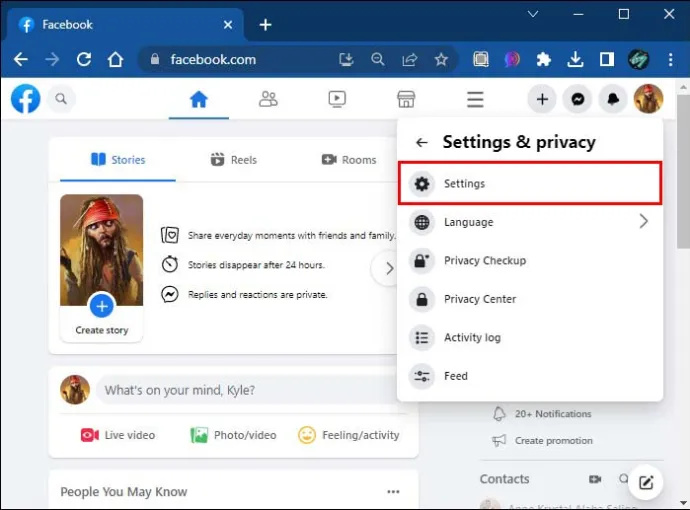
- پھر 'سیکیورٹی اور لاگ ان'۔
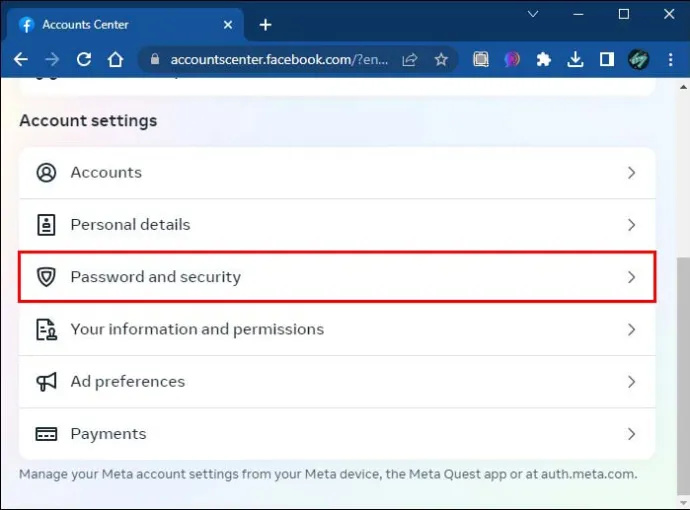
- 'لاگ ان الرٹس' تلاش کریں اور اس کے ساتھ موجود 'ترمیم' بٹن پر کلک کریں۔ منتخب کریں جہاں آپ لاگ ان الرٹس حاصل کرنا چاہتے ہیں، اور مینو چھوڑنے سے پہلے تبدیلیاں محفوظ کریں۔
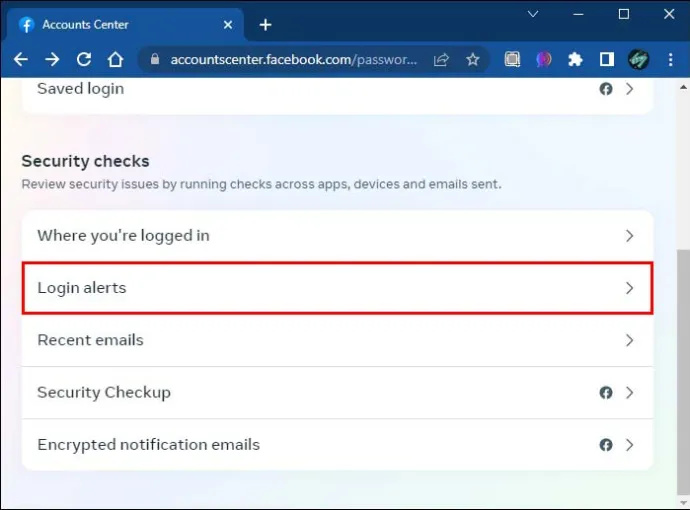
اپنے فیس بک میسنجر اکاؤنٹ کی حفاظت کے دوسرے طریقے
میسنجر لاگ ان الرٹس کو فعال کرنا آپ کے اکاؤنٹ کی حفاظت کے لیے ایک زبردست اور موثر طریقہ ہے۔ تاہم، یہ کئی حفاظتی اقدامات میں سے صرف ایک ہے جو فیس بک نے آپ کی حفاظت کے لیے کیے ہیں۔ اگر آپ سیکیورٹی اور رازداری کی ترتیبات کا جائزہ لیتے ہیں تو، آپ میسنجر پر محفوظ رہنے کے لیے بہت سے دوسرے ٹولز استعمال کر سکتے ہیں۔
- آئیے شروع کرنے کے لیے پاس ورڈز کے بارے میں بات کرتے ہیں۔ پاس ورڈز آپ کے اکاؤنٹ کے دفاع کی پہلی لائن ہیں، اور ہیکرز کے لیے اسے کریک کرنا مشکل بنانے کے لیے ایک مضبوط پاس ورڈ کا ہونا بہت ضروری ہے۔ اپنے پاس ورڈ میں حروف اور اعداد کا مرکب استعمال کریں، اور ایک سے زیادہ اکاؤنٹس کے لیے ایک ہی کو استعمال نہ کریں۔
- اگر آپ کو آخری بار اپنا پاس ورڈ تبدیل کیے ہوئے کچھ وقت ہو گیا ہے تو اسے اپ ڈیٹ کرنے پر غور کریں۔ سائبرسیکیوریٹی ماہرین لوگوں کو سختی سے مشورہ دیتے ہیں کہ وہ ہر چند مہینوں یا کم از کم سال میں ایک بار اپنے پاس ورڈز کو تازہ کریں۔
- آپ کے اکاؤنٹ کی حفاظت کے لیے ایک اور چالاک طریقہ یہ ہے کہ دو عنصر کی تصدیق، یا 2FA کو فعال کیا جائے۔ 2FA کو آن کرنے کے ساتھ، آپ کے اکاؤنٹ کو دو گنا زیادہ تحفظ حاصل ہے۔ ہر بار جب آپ لاگ ان ہوں گے، آپ کو اپنا پاس ورڈ اور ایک کوڈ درج کرنا ہوگا جو آپ کو ای میل یا ٹیکسٹ کیا جاتا ہے۔ اس سے کسی اور کے لیے آپ کے اکاؤنٹ میں جانا بہت مشکل ہو جاتا ہے، چاہے وہ پاس ورڈ جانتے ہوں۔
- آخر میں، ہم آپ کی ذاتی معلومات سے محتاط رہنے کی تجویز کرتے ہیں۔ دوسرے لوگوں کو اپنے اکاؤنٹس کے پاس ورڈز اور کلیدی کوڈز سے آگاہ نہ ہونے دیں۔ اس معلومات کو نجی رکھیں، اور کسی بھی مشکوک لنک پر کلک نہ کریں یا آفیشل میسنجر اور فیس بک ایپس کے علاوہ کہیں بھی اپنا پاس ورڈ درج نہ کریں۔
اکثر پوچھے گئے سوالات
جب مجھے ایک غیر تسلیم شدہ لاگ ان الرٹ موصول ہوتا ہے تو کیا ہوتا ہے؟
لاگ ان اطلاعات کے آن ہونے کے بعد، جب بھی کوئی آپ کے اکاؤنٹ تک رسائی حاصل کرے گا تو آپ کو وہ موصول ہوں گے۔ لاگ ان آپ کے آلے پر یا آپ کے ای میل ان باکس میں پاپ اپ ہو جائے گا، اس پر منحصر ہے کہ آپ نے کون سی ترتیبات منتخب کی ہیں۔ اس وقت، آپ 'یہ میں تھا' پر ٹیپ کر سکتے ہیں اگر لاگ ان آپ تھے، اور مزید کارروائی کی ضرورت نہیں ہے۔ اگر آپ نہیں جانتے کہ کس نے لاگ ان کیا ہے، تو 'یہ میں نہیں تھا' بٹن دبائیں، اور فیس بک آپ کے اکاؤنٹ کی حفاظت کے لیے پاس ورڈ ری سیٹ کرنے کے عمل میں آپ کی رہنمائی کرے گا۔
کیا میسنجر کو دو ڈیوائسز پر لاگ ان کیا جا سکتا ہے؟
ہاں، ایک ہی میسنجر اکاؤنٹ میں بیک وقت متعدد کمپیوٹرز، یا ایک کمپیوٹر اور ایک فون، مثال کے طور پر لاگ ان کرنا ممکن ہے۔ یہ ان لوگوں کے لیے کارآمد ہو سکتا ہے جو دوستوں اور خاندان کے ساتھ مختلف ڈیوائسز پر چیٹ کرنا چاہتے ہیں، لیکن یہ ہیکرز کے لیے بھی دروازے کھول دیتا ہے۔
میں کیسے دیکھوں کہ میرے میسنجر میں کوئی اور لاگ ان ہوا ہے؟
ایسا کرنے کے لیے، میسنجر کھولیں اور اپنی پروفائل امیج کو تھپتھپائیں۔ پھر 'اکاؤنٹس سینٹر' مینو کے ذریعے 'پاس ورڈ اور سیکیورٹی' تلاش کریں اور 'جہاں آپ لاگ ان ہیں' کی طرف جائیں۔ یہ آپ کو وہ تمام موجودہ ڈیوائسز دکھائے گا جو آپ کے اکاؤنٹ میں لاگ ان ہیں۔
فیس بک ڈارک موڈ بنانے کا طریقہ
کیا میسنجر ایک محفوظ اور نجی ایپ ہے؟
میسنجر کے پاس سیکیورٹی کی اچھی سطحیں اور صارف کی رازداری کی حفاظت کے لیے خصوصیات کی ایک رینج ہے، جیسے پاس ورڈز اور 2FA، نیز ہر گفتگو پر خفیہ کاری۔ تاہم، کسی بھی میسنجر ایپ کی طرح، یہ مکمل طور پر محفوظ نہیں ہے۔ ہیکرز اور بدنیتی پر مبنی صارفین کے لیے آپ کے اکاؤنٹ میں داخل ہونے اور آپ کی گفتگو دیکھنے کے طریقے موجود ہیں۔ اسی لیے لاگ ان الرٹس کو آن کرنا، مضبوط پاس ورڈ استعمال کرنا اور 2FA کو فعال کرنا ایک اچھا خیال ہے۔
الرٹس اور دیگر میسنجر سیکیورٹی ٹولز کے ساتھ محفوظ رہیں
ہر روز، لوگ میسنجر پر ہیک ہوتے ہیں، لیکن شکار بننے سے بچنے کے طریقے موجود ہیں۔ لاگ ان الرٹس کو آن کرنا شروع کرنے کا ایک زبردست اور آسان طریقہ ہے۔ لیکن یہ بھی بہت ضروری ہے کہ مضبوط پاس ورڈز ہوں اور کبھی بھی اپنے لاگ ان ڈیٹا کو کسی اور کے ساتھ شیئر نہ کریں۔
کیا آپ کے میسنجر اکاؤنٹ کو ہیکرز نے نشانہ بنایا ہے؟ کیا آپ کو غیر تسلیم شدہ لاگ ان کے بارے میں الرٹ کیا گیا تھا؟ ہمیں نیچے تبصرے کے سیکشن میں بتائیں۔









